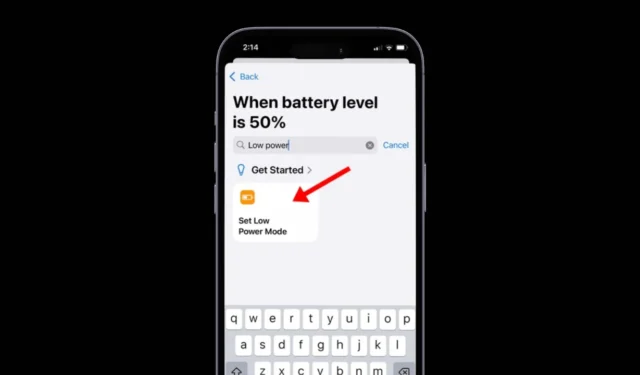
Når din iPhones batteri er ved at løbe tør, bliver du bedt om at aktivere Low Power Mode. Aktivering af denne funktion suspenderer forskellige baggrundsopgaver, hvilket hjælper med at forlænge din enheds batterilevetid.
Lavstrømstilstanden forbliver aktiv, indtil din iPhone er tilstrækkeligt opladet. Derudover kan du til enhver tid manuelt aktivere lavenergitilstand gennem indstillingerne. Men hvad hvis du er interesseret i at automatisere denne proces?
Hvad er funktionen af lavenergitilstand?
Aktivering af lavenergitilstand på din iPhone fører til en reduktion eller begrænsning af flere funktioner:
- 5G-forbindelse (undtagen videostreaming) på iPhone 12- og iPhone 13-modeller
- Auto-Lock timer (indstillet til en standard på 30 sekunder)
- Lavere skærmens lysstyrke
- Skærmopdateringshastighed (begrænset til 60 Hz) på iPhones og iPads udstyret med ProMotion-skærme
- Reduktion af visuelle effekter
- Midlertidig pause i iCloud-fotos
- Afbrydelse af automatiske downloads
- E-mail-hentning er begrænset
- Opdatering af baggrundsapp er deaktiveret
Trin til automatisk at aktivere lavenergitilstand på iPhone
Du kan bruge appen Genveje til at konfigurere en automatisering, der aktiverer lavenergitilstand, når batteriniveauet falder til under en specificeret procentdel.
Det betyder, at du ikke behøver at svare på meddelelsen hver gang; i stedet vil din iPhone automatisk skifte til lavenergitilstand, når det er nødvendigt for at spare batterilevetid.
- Åbn appen Genveje på din iPhone.
- Når du er inde i appen, skal du navigere til fanen Automation .
- Tryk på Opret personlig automatisering på skærmen Automation .
- Rul derefter ned på skærmen Ny automatisering og vælg Batteri , efterfulgt af Batteriniveau .
- Juster skyderen for at indstille batteriprocenten, som du ønsker, at lavenergitilstand skal aktiveres automatisk med. Efter indstilling skal du trykke på Næste i øverste højre hjørne.
- Vælg Tilføj handling på skærmbilledet Handlinger .
- Søg efter Low Power Mode, og vælg ‘Set Low Power Mode’ fra scriptindstillingerne.
- Tryk derefter på Næste i øverste højre hjørne for at fortsætte.
- Tryk på Udført på skærmen Ny automatisering .
Din iPhone er nu konfigureret til at aktivere lavenergitilstand automatisk, når den når det angivne batteriniveau.
Sådan fjerner du automatisering af lavenergitilstand på iPhone
Når du har konfigureret automatiseringen, aktiveres Low Power Mode, når dit batteri når det angivne niveau. Hvis du ønsker at annullere denne automatisering, gør du sådan:
- Åbn appen Genveje på din iPhone.
- I applikationen skal du gå til fanen Automation placeret nederst på skærmen.
- Find den aktiverede automatisering og tryk på den.
- På næste side skal du trykke på rullemenuen ud for Automation og vælge Kør ikke .
- For at slette den skal du stryge til venstre på automatiseringen og vælge Slet .
Denne vejledning har skitseret trinene til at aktivere Low Power Mode automatisk på din iPhone. Skulle du have brug for yderligere hjælp til opsætning af automatiseringen, er du velkommen til at lægge en kommentar. Hvis du fandt denne information nyttig, så husk at dele den med andre!




Skriv et svar